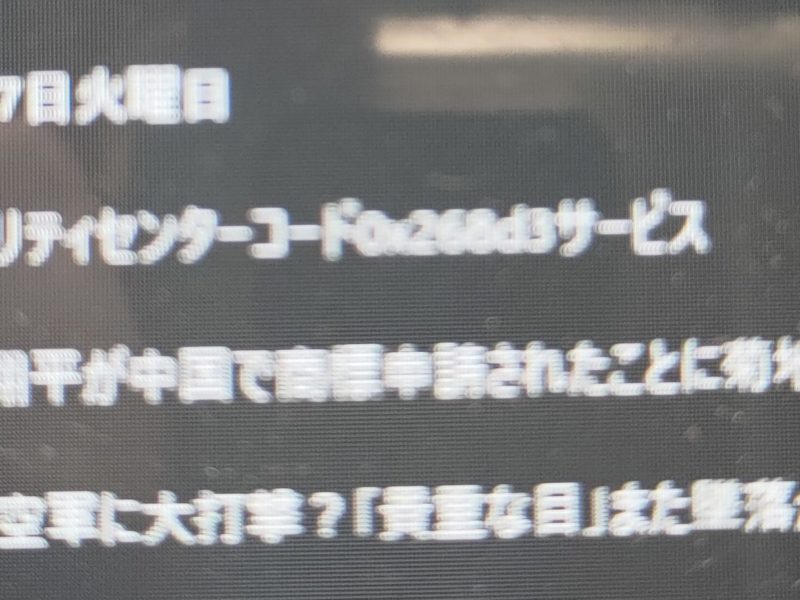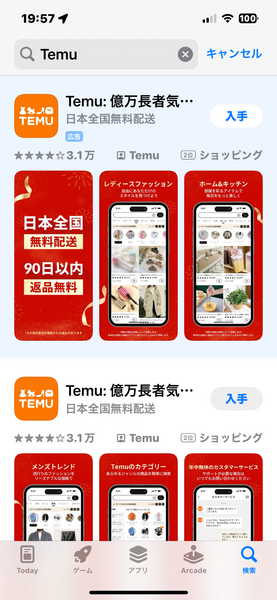いつからなのか、Synology NASのSSL証明書が期限切れになってました。
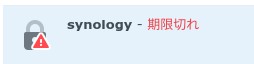
ネットでぐぐると、去年証明書の更新失敗の記事が結構ありました。
去年このNASをセットアップして、最初のSSL証明書取得はSynologyのDDNS+Let’s Encrypt証明書で完了していたのですが、自動で更新するはずができていなかったようです。
最近移転して、インターネット回線が変わったり、ルータを変えたりしたので、ちゃんと確認しないといけないと思っていたところです。
一から設定し直してみます。
ルータのポート設定
NAS側
DDNS(Dynamic Updates in the Domain Name System)の設定
SSL証明書設定
この3つの設定をします。
ルータのポート設定。
うちのルータはASUSの[ZenWiFi AX Mini]
[詳細設定]-[WAN]-[ポートフォワーディング]
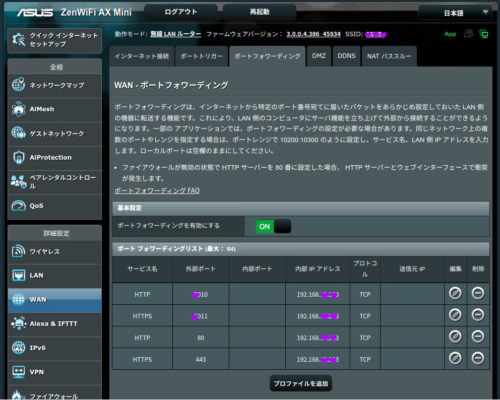
DSMのポート番号は変更しています。
WEBのポート番号(80、443)設定は、DDNS証明書の更新に必要だそうです。
DDNS設定
DSMの[コントロールパネル]-[外部アクセス]-[DDNS]→[追加]
任意のホスト名でDDNSアドレスを取得。
テスト接続で「正常」なら[OK]。
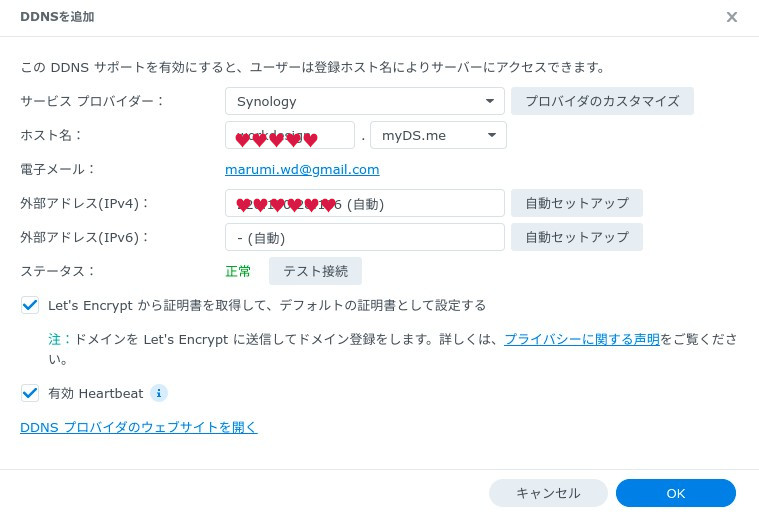
SSL証明書設定
DSMの[コントロールパネル]-[セキュリティ]-[証明書]→[追加]

「注:このUPnPルーターは互換性テストに合格しませんでした。」と出るのは知っているので手動で設定しました。
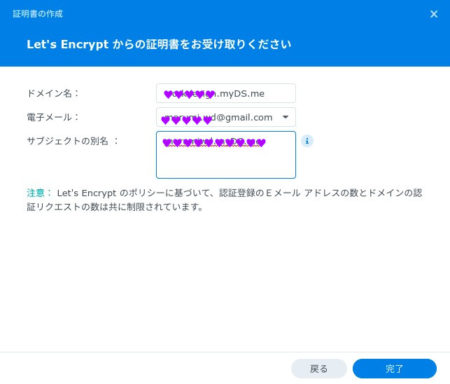
[ドメイン名]は取得したDDNSアドレス。
[電子メール]は自分のメールアドレス。
[サブジェクトの別名]は、使うかどうか未定ですが、ASUSルータで取得したDDNSを設定しておきました。
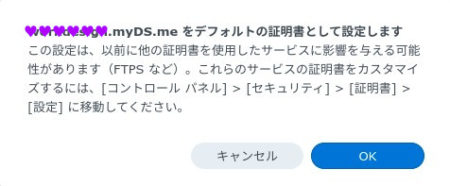
これで、外部からもドメイン名とポート番号でNASにアクセスできるようになりました。
SSL証明書は3ヶ月毎の自動で更新されるはずです。
下記のサイトにお世話になりました(感謝!)。
DSMサービスではどのネットワークポートが使われますか?
ポートフォワーディングの設定方法(最新バージョン)
静的IPマスカレードの設定~YAMAHA NVR500
SynologyのDDNSでサーバをアクセスする方法
Let’s Encryptの無償のSSL証明書の取得方法
動画再生時に証明書エラーが出る2021/09/09 21:06(5ヶ月以上前)